更有效地使用 Google 搜索的 10 個提示和技巧

我們都聽說過 Google 及其最著名的產品——Google 搜索。我們大多數人可能也每天都在使用它。但是,您是否充分利用了強大的搜索引擎?

無論您是學生、辦公室工作人員還是自由職業者,您都可能至少遇到過一次 PDF 文檔。它們易於創建、編輯、使用或閱讀以及共享。這就是為什麼它們如此受歡迎。有時,為了方便或可移植性,您需要將多個 PDF 合併為一個。你是怎樣做的?
將多個 PDF 合併為一個
雖然不乏可幫助您將多個 PDF 合併為一個的 Web 應用程序,但這裡有一些事情需要記住。由於 PDF 文件可能包含敏感信息,因此您需要一個可以離線合併 PDF 文件的應用程序。這將大大降低安全和隱私風險。此外,大多數在線 PDF 合併都有某種大小限制,例如 50MB。您可以在 Windows 桌面或 Android 智能手機上組合它們。最常用的兩個平台。我們還將在本指南中介紹 Apple 的生態系統。讓我們開始。
另請閱讀: Android 上用於減小 PDF 大小的最佳 PDF 壓縮器應用程序
在桌面上合併 PDF 文件
1. Adobe Acrobat Pro DC(黃金標準)
作為所有 PDF 閱讀器和編輯器的祖父,Adobe 在 PDF 領域是一支不可忽視的力量。這些人幾乎徹底改變了 PDF 行業,他們的行為當然也很像。大多數功能都保留給價格昂貴但運行完美的 Pro DC 版本。每月花費 15 美元,這非常昂貴,但提供了許多功能,以及在 Windows 和 macOS 計算機上離線組合多個 PDF 文件的能力。Adobe 還擁有適用於 Android 和 iOS 的移動應用程序,涵蓋所有基礎。
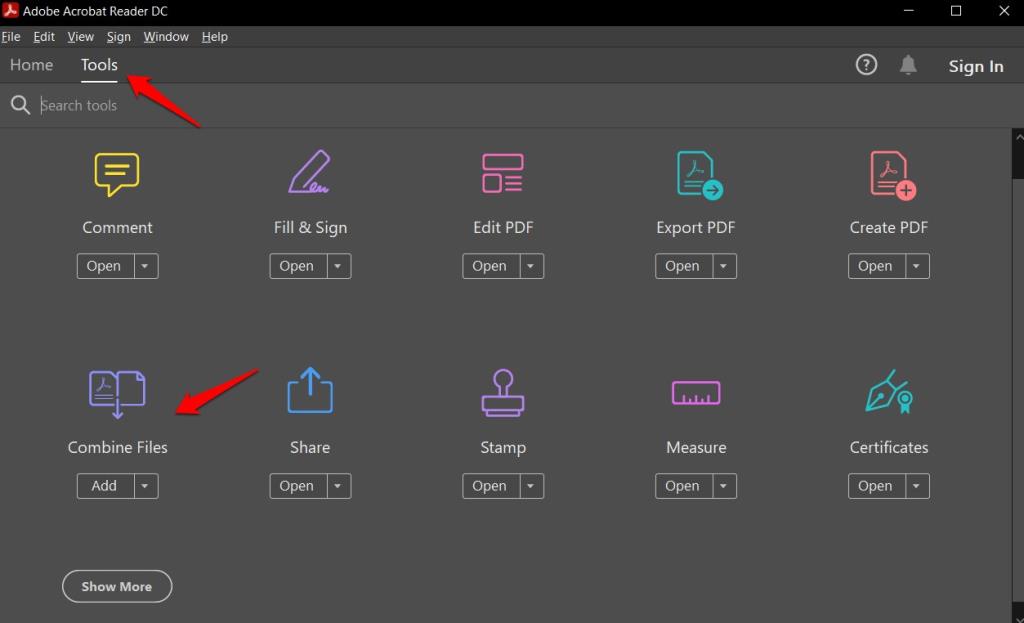
在您的計算機上打開 Acrobat Reader 應用程序,您會發現工具選項卡下的所有編輯功能。選擇組合文件以正確順序選擇文件,然後按照非常簡單的屏幕說明進行操作。
Adobe 很好,可以完美運行,但價格昂貴,特別是如果您只是為了合併 PDF 文件而購買它。讓我們來看看一些同樣不錯的免費替代品。
專業提示:下載應用程序並開始免費試用(如果它是一次性的)。如果要求輸入抄送詳細信息,請記住在完成後儘快取消訂閱。
下載 Adobe Acrobat DC Pro:Windows | macOS | 安卓| iOS
另請閱讀: 如何通過三個簡單的步驟從 PDF 中刪除水印
2. PdfMerge(免費)
PdfMerge 僅在 Windows 上可用,可以輕鬆滾動瀏覽多個 PDF 文件,而無需單獨打開和閱讀它們。正是您想要的,而且免費。一個輕量級的程序,運行平穩,但不能在任何其他平台上運行。
一分錢一分貨,這句古老的格言在這裡適用。除了 PDF 合併功能,沒有什麼可談的。一個相當簡單的應用程序,旨在完成一些任務。從好的方面來說,它支持拖放功能。
下載 PdfMerge:Windows
另請閱讀: 適用於 Android 的 7 個最佳 PDF 編輯器應用程序
3. Windows 10 打印技巧(Windows 技巧)
我打賭你不知道的事情。下面是它的工作原理。結果可能會有所不同,但在我的情況下,就像一個魅力。選擇計算機上要合併為單個 PDF 文件的所有 PDF 文件。使用鼠標或按 Ctrl 鍵即可。右鍵單擊選定的文件,然後單擊打印。您也可以使用 Ctrl+P 鍵盤快捷鍵。如果您沒有連接打印機也沒關係。我們實際上並沒有打印。
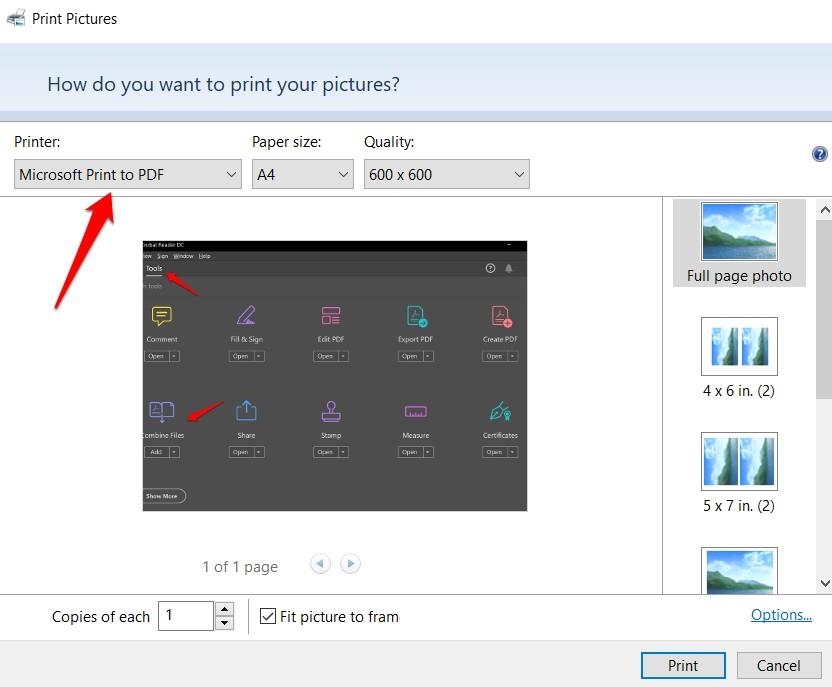
從隨後的彈出菜單中的下拉菜單中選擇 Microsoft Print to PDF 選項,您將被要求為新合併的 PDF 文件選擇一個位置。在上面的屏幕截圖中,您會注意到該技巧也適用於圖像。創建包含所有圖像的 PDF。多麼酷啊?
另請閱讀: 適用於所有平台的 4 個最佳 PDF 註釋器和標記應用程序
4. PDFSam Basic(開源)
這是一個免費的開源應用程序,您可以立即下載並安裝在您的 Windows 計算機上。還有一個付費版本,但在本指南中您不需要它。您可以在免費版本中合併、拆分、旋轉、混合,甚至從 PDF 文件中提取特定頁面。想像一下付費版本會是什麼樣子。
下載 PDFSam Basic:Windows
5. macOS 預覽技巧
有 Mac 嗎?您可以在預覽中使用與在 Windows 中相同的技巧。只需在預覽模式下打開一個 PDF 文件,您就會看到左側的所有頁面。轉到查看 > 縮略圖並選擇要在其之後添加第二個 PDF 文件的頁面。假設這是最後一頁。現在,單擊編輯 > 插入 > 文件中的頁面,然後選擇要合併的所有 PDF 文件。單擊打開,然後選擇文件 > 導出為 PDF 以保存新組合的 PDF。
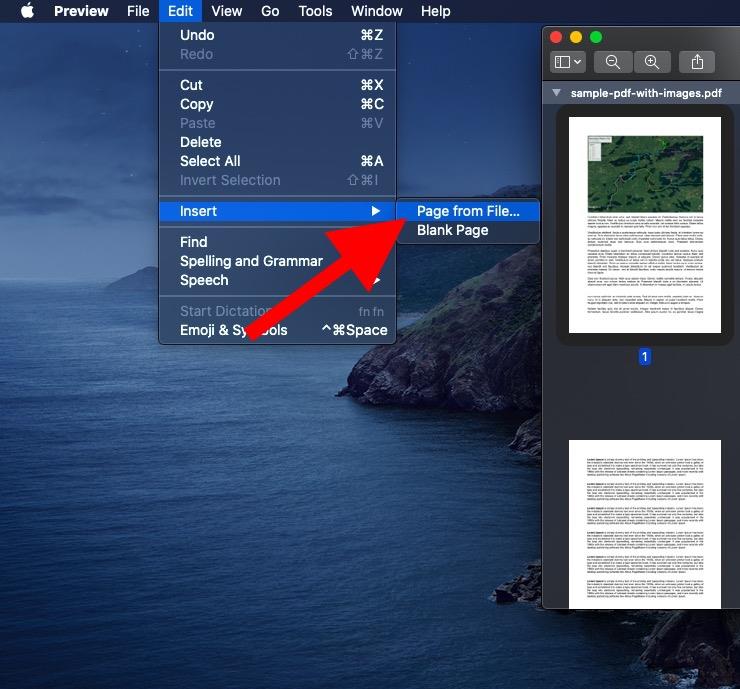
另請閱讀: 適用於 Android 智能手機和平板電腦的 10 個最佳 PDF 閱讀器應用程序
在智能手機上合併 PDF 文件
1. PDF Utils(免費)
奇怪的名字,但這是我唯一討厭的。其他一切都很酷。這個應用程序可以在您的手機上輕鬆地將多個 PDF 合併為一個離線文件。PDF Utils 採用了免費增值模式。UI真的很乾淨。免費版雖然非常有限。
在付費版本中,您還可以添加水印、加密和密碼保護、添加頁碼、壓縮、註釋等等。我喜歡他們在 Play 商店列表的應用描述中提供了許多關於如何使用該應用的教程。那是深思熟慮的。檢查上面那個教如何組合 PDF 文件的內容。
下載 PDF 實用程序:Android
另請閱讀: 適用於所有平台的 6 個最佳無水印免費 PDF 編輯器
總結:將多個 PDF 離線合併為一個
有很多其他 PDF 編輯器可以做你想做的事,但這些選項對你們大多數人來說已經綽綽有餘了。我們涵蓋了適用於桌面和智能手機的免費和付費應用程序,包括一些在 Apple 設備上運行的應用程序。根據您的需求以及您需要對相關 PDF 文件執行的操作來選擇一個,而不是將它們組合成一個 PDF 文件。如果我們錯過了您最喜歡的 PDF 合併應用程序,請告訴我們。
我們都聽說過 Google 及其最著名的產品——Google 搜索。我們大多數人可能也每天都在使用它。但是,您是否充分利用了強大的搜索引擎?
互聯網可以提供很多東西,您可能希望將其全部保存以備將來使用。無論您是想要隱私還是要記住保存鏈接的原因,這些應用程序都可以改變您使用書籤的方式。
YouTube 是地球上最大的免費視頻流服務。但是你會為你的隱私付出代價。幸運的是,有一些應用程序可以讓 YouTube 更加私密和安全,或者使用具有類似功能的替代品。
孩子們應該有一個快樂快樂的聖誕節,不是嗎?試試這些免費的方法,通過應用程序、遊戲和互動網站為孩子們激發聖誕快樂。
現在一切都在線了,內容營銷變得至關重要。如果您在發佈內容時不能使用強大的 SEO 策略來支持它,那麼僅僅擁有出色的內容是不夠的。
無論您如何努力提供一流的服務,您仍然無法滿足所有客戶。即使是一些不好的評論也會阻止潛在客戶向您提供業務。
每次打開 Chrome 瀏覽器時都必須重新輸入憑據會不會很煩人?當然。雖然 Chrome 以其速度、簡單性和可用性而聞名,但您可能會遇到某些錯誤。
想知道 Instagram 上的各種符號和圖標是什麼意思嗎?查看我們的 Instagram 帖子、故事、具有意義的個人資料圖標列表。
如果您在 Tinder 上沒有任何運氣,請嘗試為您的個人資料增添趣味。以下是找到完美 Tinder 生物并快速獲得匹配的最佳方法。
你想和你的朋友一起製作下一個最好的播放列表嗎?以下是如何輕鬆使用 YouTube Music 協作播放列表功能!




